NVM安装和配置详解:让Node.js管理更轻松
发布时间: 2024-07-21 21:36:35 阅读量: 51 订阅数: 23 

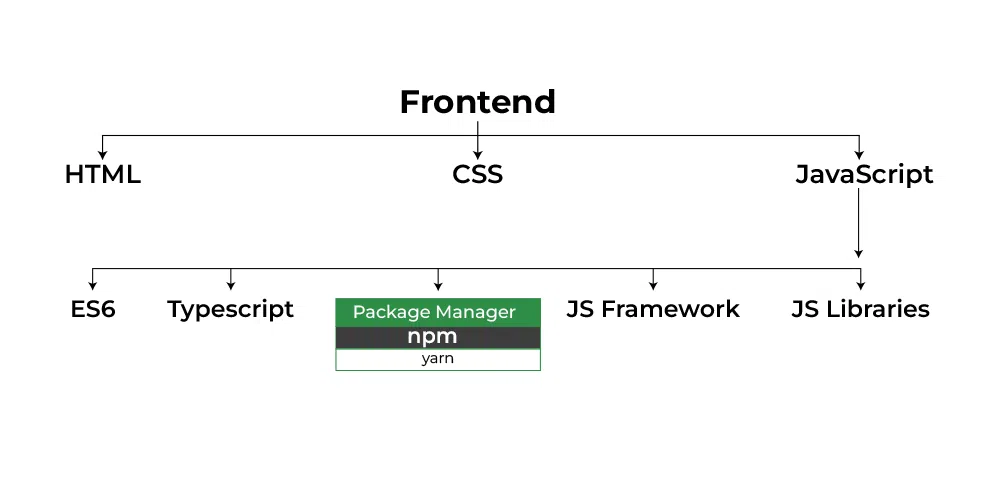
# 1. NVM简介和安装**
NVM(Node Version Manager)是一个跨平台工具,用于轻松管理Node.js版本。它允许开发人员在同一系统上安装和使用多个Node.js版本,并在它们之间轻松切换。
安装NVM的过程因操作系统而异。对于macOS用户,可以使用Homebrew:
```bash
brew install nvm
```
对于Windows用户,可以使用Chocolatey:
```powershell
choco install nvm
```
安装完成后,需要将NVM添加到系统路径中。对于macOS,运行以下命令:
```bash
export NVM_DIR="$HOME/.nvm"
[ -s "$NVM_DIR/nvm.sh" ] && \. "$NVM_DIR/nvm.sh" # This loads nvm
[ -s "$NVM_DIR/bash_completion" ] && \. "$NVM_DIR/bash_completion" # This loads nvm bash_completion
```
对于Windows,将以下内容添加到用户配置文件(例如`.bashrc`或`.zshrc`):
```bash
export NVM_DIR=%APPDATA%\nvm
[ -s "$NVM_DIR\nvm.exe" ] && \. "$NVM_DIR\nvm.exe"
```
# 2. NVM配置和使用
### 2.1 NVM的基本配置
#### 安装NVM
NVM的安装十分简单,只需在终端中执行以下命令即可:
```bash
curl -o- https://raw.githubusercontent.com/nvm-sh/nvm/v0.39.1/install.sh | bash
```
#### 设置默认Node.js版本
安装NVM后,可以通过设置默认Node.js版本来简化工作流程。使用以下命令设置默认版本:
```bash
nvm alias default <version>
```
例如,要将Node.js 16.14.2设置为默认版本,可以使用以下命令:
```bash
nvm alias default 16.14.2
```
#### 设置NVM别名
NVM别名可以简化对特定Node.js版本的引用。使用以下命令创建别名:
```bash
nvm alias <alias> <version>
```
例如,要创建名为“latest”的别名,指向最新版本的Node.js,可以使用以下命令:
```bash
nvm alias latest lts/*
```
### 2.2 管理Node.js版本
#### 安装Node.js版本
使用NVM安装Node.js版本非常简单,只需执行以下命令:
```bash
nvm install <version>
```
例如,要安装Node.js 18.12.1,可以使用以下命令:
```bash
nvm install 18.12.1
```
#### 卸载Node.js版本
要卸载Node.js版本,可以使用以下命令:
```bash
nvm uninstall <version>
```
例如,要卸载Node.js 16.14.2,可以使用以下命令:
```bash
nvm uninstall 16.14.2
```
#### 列出已安装的Node.js版本
要列出已安装的Node.js版本,可以使用以下命令:
```bash
nvm ls
```
输出结果类似于:
```
-> 16.14.2
18.12.1
```
### 2.3 使用NVM管理Node.js包
NVM还可以帮助管理Node.js包。要安装一个包,可以使用以下命令:
```bash
nvm install <package>
```
例如,要安装Express框架,可以使用以下命令:
```bash
nvm i
```
0
0





